win10任务栏颜色怎么改?win10改任务栏颜色的操作方法
任务栏是指位于桌面最下方的小长条天天,看着win10正式版系统默认的任务栏颜色有点看腻了,想要换一下风格养生,让桌面变得更加生动。那么win10任务栏颜色怎么修改?下面,小编给大家介绍更改任务栏颜色的方法,青橙红绿蓝随意你改。
如何更改任务栏颜色:
1、点击电脑左下角的微软按钮,弹出的界面,点击设置。
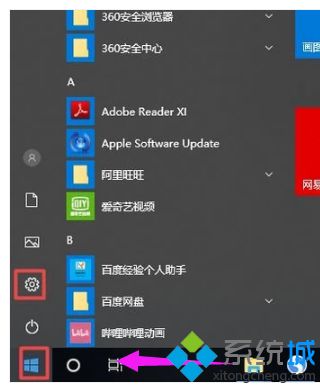
2、进入设置之后,点击个性化。
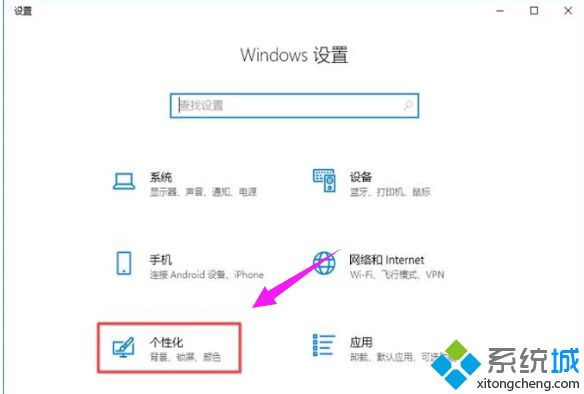
3、弹出的界面,点击颜色。
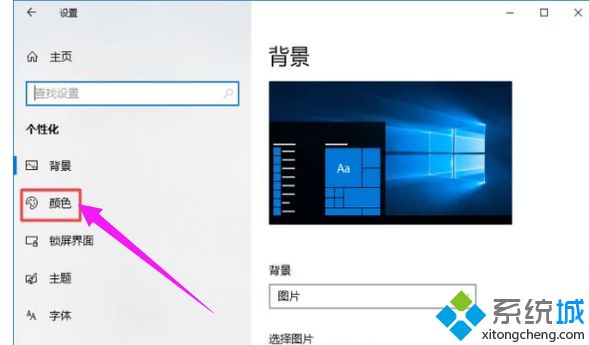
4、点击选中一个颜色。
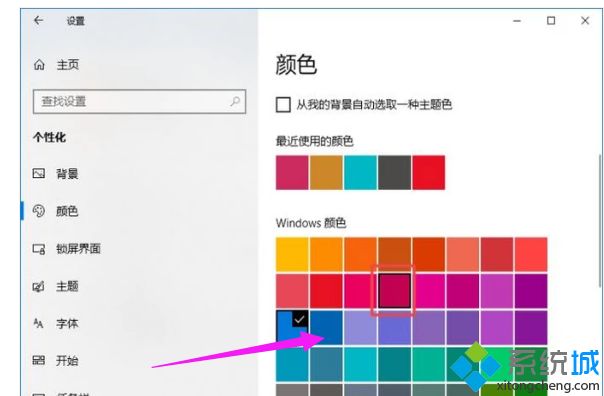
5、之后我们下拉界面,然后将“开始”菜单、任务栏、操作中心给勾选上,这样就将颜色给更改好了。
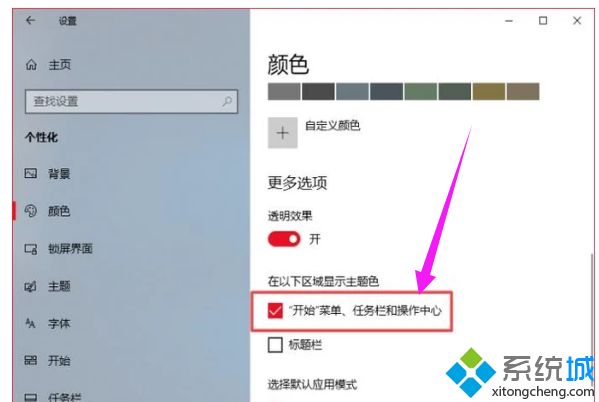
觉得win10系统任务栏的颜色单调的话,可以适当地进行改变,换成自己喜欢的颜色,上班心情也会好很多。
相关教程:表格颜色屏橙色任务栏颜色突然变白色任务栏条如何拖动我告诉你msdn版权声明:以上内容作者已申请原创保护,未经允许不得转载,侵权必究!授权事宜、对本内容有异议或投诉,敬请联系网站管理员,我们将尽快回复您,谢谢合作!










